MATERIALES NECESARIOS: TUBES: ROSTRO, UN MOÑO, ARGOLLITA. FILTROS: FACTORY "E" HEX LATTICE, UNLIMITED 2, SIMPLE QUICK TILE
Hola Miguis!!! acá les traigo un tuto que es muy lindo, un tanto laborioso, pero bueh, a las que nos gusta trabajar con el Psp, nos encanta este tipo de retos, he tomado las capturas del paso a paso, así nadie se pierde, je! así es que... manitos a la obra!!!
1 Abre una nueva imagen de 600 x 500, en la paleta de colores preparé un gradiente tomando un color del tubo para el primer plano (#7178A8) y negro (#000000) para el segundo, y pintas esta capa.
23 Abren nuevamente el tube de la argolla, Edición/ copiar/edición pegar como nueva capa y la van a colocar a la derecha haciendo los mismos pasos que hicieron antes, para quitarle la parte que iría detrás del marquito plateado.
24 Seguidamente vamos a insertar el tubo del moño, Edición/ copiar/, Edición/ pegar como nueva capa, lo acomodan sobre la argolla izquierda y le van a dar sombra: 2/2/58/2,5; color blanco:
Hola Miguis!!! acá les traigo un tuto que es muy lindo, un tanto laborioso, pero bueh, a las que nos gusta trabajar con el Psp, nos encanta este tipo de retos, he tomado las capturas del paso a paso, así nadie se pierde, je! así es que... manitos a la obra!!!
1 Abre una nueva imagen de 600 x 500, en la paleta de colores preparé un gradiente tomando un color del tubo para el primer plano (#7178A8) y negro (#000000) para el segundo, y pintas esta capa.
2 Efectos: Efectos de textura/Mosaico de vidrio con estas configuraciones.
3 Filtro factory E : hex laticce con las siguientes configuraciones:
4 Ventana/ duplicar y minimizamos esta capa para ser usada luego para el marquito.
5 Abrimos el tube del rostro, Edición/copiar/edición/pegar como nueva capa, y lo acomodan en mi caso del lado derecho.
6 Efectos / Efectos 3D/ sombra: Horizontal y vertical 2 /opacidad 58/ difuminar 2,5/ Color negro. Aplicar nuevamente con los mismos valores esta sombra y repetir pero esta vez en negativo.
7 Vamos a Capas/Nueva capa de despliegue. En la paleta de colores, colocas en primero y segundo plano el mismo color que tomaste del tubo anteriormente, luego con la herramienta de diseño vamos a confeccionar los velos.
8 Con la varita mágica seleccionan el velo y van a Capas / Nueva capa de despliegue y pintan con color blanco.
9 En la paleta de Capas disminuyen la opacidad, y esto es de acuerdo al gusto de uds. Y según los colores que hayan elegido para el velo, en este caso yo le dí a la capa de color 50 y a la capa blanca 43. Luego van a quitarle la visibilidad a las capas del fondo, y del tube, van a Capas y fusionan las capas visibles.
Y ahí le dan, según su criterio, la opacidad, que deseen que quede finalmente. Esta queda en 63.
10 Efectos/ efectos 3D / Sombra y le dan los mismos valores que le dieron al rostro, pero en color blanco y sólo una vez en positivo y en negativo.
11 Capas/ duplicar/ Imagen reflejar.
12 A esta capa de la derecha la vamos a deformar, para ello van a la herramienta de deformar y presionando la tecla mayúscula lo van estirando en los extremos inferiores o a gusto de cómo Uds quieran que les quede el velo.
13 Cuando estén conformes con las formas del velo, es el turno de realizarles los pliegues y para ello vamos a la herramienta aerógrafo , seleccionando antes , un color más oscuro (en primer plano) que el del velo, para que luego se note bien.
14 Ahora vamos a hacer el mismo procedimiento pero vamos a elegir un color más clarito.
15 Una vez realizados todos los pliegues que crean convenientes en tonos oscuros y claros vamos a herramienta retoque:
16 Haremos los mismos pasos, con el velo de la izquierda. Y a los dos velos le darán la misma sombra utilizada anteriormente en color blanco. Hecho esto, vas a la paleta de Capas y arrastras la capa del velo derecho por debajo de la capa de la mujer.
17 Capas /nueva capa de despliegue: y vamos a realizar el marco plateado, en la paleta de colores colocas en primer plano un fondito plateado de tu gusto y tildas el segundo plano. Vamos a la herramienta Formas/rectángulo y la configuramos de la siguiente manera: antiarrugas tildado/ancho 5 y trazas un rectángulo, como muestra la captura:
18 Efectos /efectos 3D/ sombra y la configuramos así: 1/1/100/1 color negro y luego repetimos pero en negativo.
19 Abrimos el tube de la argollita y la acomodamos del lado izquierdo, como si estuviera colgando del marquito plateado.
20 Click en la herramienta de Selección con la forma de rectángulo para quitarle la parte que iría detrás del marquito:
21 Una vez seleccionada, le damos a la tecla delete o Supr para eliminar la porción de la argollita:
22 Le agregan una pequeña sombra.
23 Abren nuevamente el tube de la argolla, Edición/ copiar/edición pegar como nueva capa y la van a colocar a la derecha haciendo los mismos pasos que hicieron antes, para quitarle la parte que iría detrás del marquito plateado.
24 Seguidamente vamos a insertar el tubo del moño, Edición/ copiar/, Edición/ pegar como nueva capa, lo acomodan sobre la argolla izquierda y le van a dar sombra: 2/2/58/2,5; color blanco:
Y repiten pero con valores negativos: -2/-2/58/2,5 color blanco. Acomoden el velo, con la herramienta Mover, el moño y la argollita, de manera que les quede la argollita, sobre ella el velo y arriba de ambos el moño.
25 Situadas en la capa del moño, Capas/duplicar/imagen reflejar y le dan la misma sombra, para el moño que van a colocar a la derecha, pero ésta vez con la goma de borrar vas a quitar cuidadosamente, todas las zonas del moño que cubran a la mujer, la idea es que el moño quede detrás de ella, y sobre el marquito plateado.
26 Hasta este momento las capas tienen que estar de la siguiente manera:
27 Momento para agregarle su firma o sello de agua , capas/nueva capa de despliegue e insertan su firma. En mi caso no le puse texto, pero si quisieran hacerlo, abren una Nueva Capa de despliegue y con la herramienta de texto , escriben ahí lo que deseen.
28 Capas/fusionar las capas visibles.
29 Imagen/agregar un borde de 3 pixeles en color negro.
30 Imagen/agregar un borde de 3 pixeles en el mismo plateado que escogieron para el marquito flotante.
31 Imagen / agregar un borde de 15 pixeles, y pintan con la capa que teníamos minimizada (la del fondo).
32 Sin quitar la selección, vamos a Efectos / Simple / Quick tile:
33 Efectos/UnLimited2/buttons & Frames/ rectangular button con las configuraciones que muestra la captura:
34 Van a Archivo/Exportar/archivo jpg optimizado/ con una tasa de compresión de 15. Le dan un nombre y listo!!!

















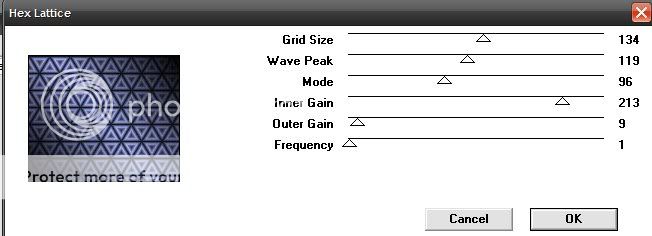

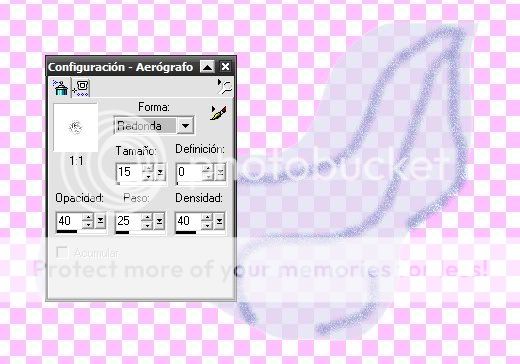
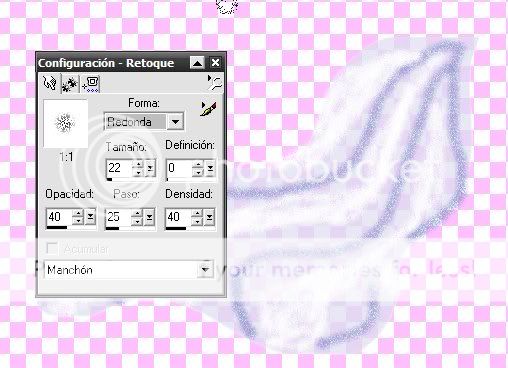

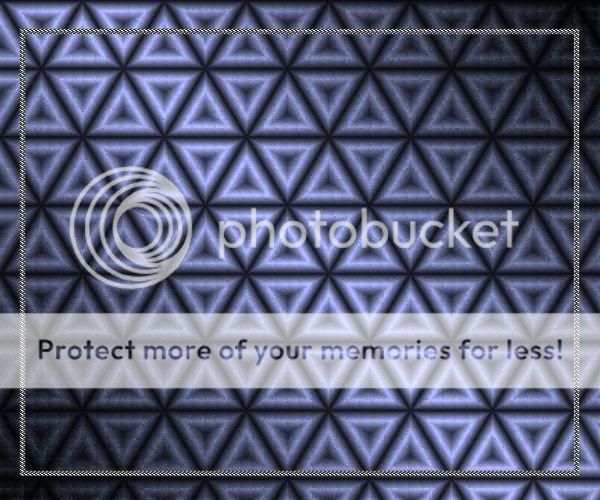

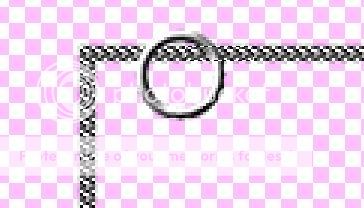
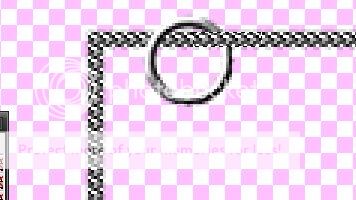

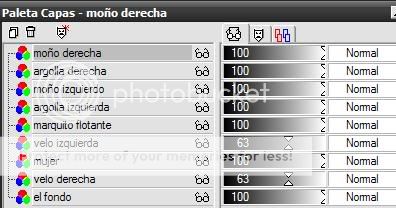
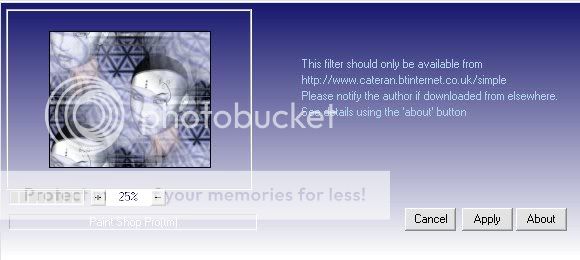




















0 comentarios:
Publicar un comentario